Benachrichtigungen wurden lange verschoben, wenn es um die Benutzererfahrung des iPhones geht. Viele Benutzer, insbesondere diejenigen, die von Android-Geräten kommen oder diese regelmäßig verwenden, hassen das Benachrichtigungssystem des iPhones mit brennender Leidenschaft. Sogar andere wie ich, die das iPhone als eines der besten Telefone überhaupt ansehen und dem Thema Benachrichtigungen relativ gleichgültig gegenüberstehen, können immer noch zugeben, dass das System wirklich eine ziemlich klobige Angelegenheit ist.
Mit iOS 16 hat Apple jedoch einige Entwicklungen in den Bereich eingebracht, mit einer Änderung, wo Benachrichtigungen angezeigt werden und wie sie auf Ihrem Sperrbildschirm aussehen. Und jetzt, da iOS 16 zum Download verfügbar ist, kannst du selbst sehen, was es Neues bei den Benachrichtigungen gibt.
Aufgrund von Änderungen am Sperrbildschirm von iOS 16 – Sie können das Aussehen Ihres Sperrbildschirms mit Widgets anpassen – werden Benachrichtigungen an einer anderen Stelle angezeigt. Sie erscheinen jetzt am unteren Rand des Sperrbildschirms, standardmäßig übereinander gestapelt.
Aber iOS 16-Sperrbildschirmbenachrichtigungen müssen nicht gestapelt bleiben, wenn Sie dies nicht möchten. Sie können auch im klassischen Listenformat angezeigt werden, so wie iPhone-Benutzer es gewohnt sind, Benachrichtigungen angezeigt zu sehen. Oder sie können einfach als Zahl angezeigt werden (d. h. die Anzahl der Benachrichtigungen, die Sie haben), wobei die tatsächlichen Benachrichtigungen erst angezeigt werden, wenn auf die Zahl getippt wird.
Das Wechseln zwischen diesen Anzeigemodi ist ebenfalls unglaublich einfach. Hier erfahren Sie, wie Sie die Darstellung von iPhone-Benachrichtigungen in iOS 16 ändern können.
So ändern Sie die Art und Weise, wie Benachrichtigungen auf dem Sperrbildschirm von iOS 16 angezeigt werden
1. Öffnen Sie die Einstellungen .

2. Tippen Sie auf Benachrichtigungen .
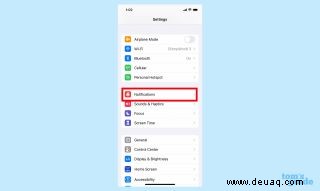
3. Wählen Sie im Abschnitt „Anzeigen als“ oben auf dem Bildschirm einen Anzeigemodus aus benutzen.
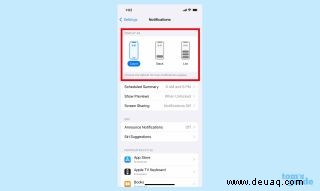
Wenn Sie Stapel auswählen, werden Benachrichtigungen in einen Stapel unten auf dem Bildschirm verschoben, der beim Antippen aufgefächert wird.
Wenn Sie Liste auswählen, werden Benachrichtigungen im klassischen Format einer vertikalen Liste auf dem Bildschirm angezeigt.
Wenn Sie Anzahl auswählen, wird die Anzahl der Benachrichtigungen angezeigt. Benachrichtigungen werden angezeigt, sobald die Nummer angetippt wird.
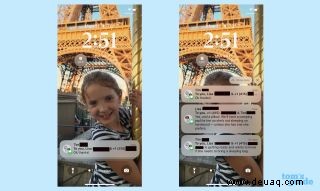
Möchten Sie mehr über die weniger bekannten Funktionen Ihres iPhones erfahren? So aktivieren Sie die Tonerkennung auf dem iPhone, die auf Türklingeln, Rauchmelder und weinende Babys achtet und Sie darüber benachrichtigt. Wenn Sie weitere Tipps und Tricks zu iOS 16 erfahren möchten, haben wir Sie auch in unserem Leitfaden zu den Funktionen von iOS 16 und unserem iOS 16-Test behandelt. In unseren Anleitungen zum Bearbeiten einer iMessage in iOS 16, zum Entfernen der Suchschaltfläche auf dem Startbildschirm auf einem iPhone mit iOS 16 und zum Rückgängigmachen des Sendens mit iMessage erfahren Sie dann, wie Sie die neuen Messaging-Funktionen nutzen können IPhone. Wir haben auch weitere Anleitungen zum Wechseln zwischen den verschiedenen Sperrbildschirmen, die Sie erstellt haben.
Weiter: Einer unserer Favoriten iOS 16-Funktionen sind eine magische Meme-Maschine .